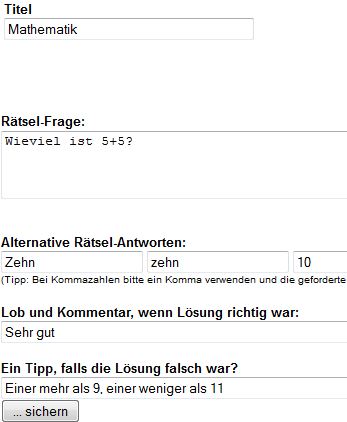Rätsel: Unterschied zwischen den Versionen
Lisa (Diskussion | Beiträge) K |
|||
| Zeile 20: | Zeile 20: | ||
Auf der rechten Seite können Sie ein Startbild für das Rätsel festlegen, welches beim Öffnen des Rätsels angezeigt wird. | Auf der rechten Seite können Sie ein Startbild für das Rätsel festlegen, welches beim Öffnen des Rätsels angezeigt wird. | ||
Nun kann im Eingabefeld ''"Rätsel-Frage"'' die Frage eingegeben werden. Für diese Frage können nur verschiedene Antworten festgelegt werden. Es kann sich hierbei um verschiedene Schreibweisen handeln, falls es nur z.B. eine Mathematikaufgabe ist, oder verschiedene Synonyme als Antwort.<BR> | Nun kann im Eingabefeld ''"Rätsel-Frage"'' die Frage eingegeben werden. Für diese Frage können nur verschiedene Antworten festgelegt werden. Es kann sich hierbei um verschiedene Schreibweisen handeln, falls es nur z.B. eine Mathematikaufgabe ist, oder verschiedene Synonyme als Antwort.<BR> | ||
| − | Als nächstes kann ein Kommentar oder Lob festgelegt werden, was angezeigt wird wenn die Lösung richtig war. War die Lösung falsch können Sie noch einen Tipp angeben, der darauf hin angezeigt wird.<BR> | + | Als nächstes kann ein Kommentar oder Lob festgelegt werden, was angezeigt wird, wenn die Lösung richtig war. War die Lösung falsch können Sie noch einen Tipp angeben, der darauf hin angezeigt wird.<BR> |
Alle Rätsel können zu einem späteren Zeitpunkt noch vom Autor bearbeitet werden. | Alle Rätsel können zu einem späteren Zeitpunkt noch vom Autor bearbeitet werden. | ||
| Zeile 26: | Zeile 26: | ||
[[Datei:Rätsle_zuordnung.JPG|600px|thumb|right|Zuordnung des Rätsels an Studiengänge.]] | [[Datei:Rätsle_zuordnung.JPG|600px|thumb|right|Zuordnung des Rätsels an Studiengänge.]] | ||
Die Rätsel können Studiengängen einfach über eine Checkbox zugeteilt werden. Die Zuordnung wird durch den Button ''"zuordnen"'' ganz unten auf der Seite abgeschlossen.<BR> | Die Rätsel können Studiengängen einfach über eine Checkbox zugeteilt werden. Die Zuordnung wird durch den Button ''"zuordnen"'' ganz unten auf der Seite abgeschlossen.<BR> | ||
| − | Es kann ebenfalls ein Datum festgelegt werden bis zu welchem Datum der Studiengang das Rätsel sieht. Die Rätsel werden den Studiengängen unter Kursraum/E-Learning zur Lösung präsentiert. | + | Es kann ebenfalls ein Datum festgelegt werden, bis zu welchem Datum der Studiengang das Rätsel sieht. Die Rätsel werden den Studiengängen unter Kursraum/E-Learning zur Lösung präsentiert. |
<BR> | <BR> | ||
Version vom 16. September 2020, 10:16 Uhr
Inhaltsverzeichnis
Allgemeines
Mit der Funktion "Rätsel" können Dozenten einen einstufigen Test mit einer Frage und einer Antwort anlegen.
Nutzen
Die Funktion "Rätsel" ist Teil der E-Learning-Werkzeuge des TraiNex und ermöglicht eine spielerische Wissensabfrage mit geringem Aufwand für Dozenten und eine direkte Rückmeldung für Teilnehmer.
Aufbau und Funktionen
Erstellen und Konfigurieren eines Rätsels
Um ein Rätsel zu erstellen, navigieren Sie zu Studiengang/E-Learning. Nutzen Sie nun den Link "Rätsel" gelangen Sie zum Eingabefeld für den Titel Ihres Rätsels.
Auf der rechten Seite können Sie ein Startbild für das Rätsel festlegen, welches beim Öffnen des Rätsels angezeigt wird.
Nun kann im Eingabefeld "Rätsel-Frage" die Frage eingegeben werden. Für diese Frage können nur verschiedene Antworten festgelegt werden. Es kann sich hierbei um verschiedene Schreibweisen handeln, falls es nur z.B. eine Mathematikaufgabe ist, oder verschiedene Synonyme als Antwort.
Als nächstes kann ein Kommentar oder Lob festgelegt werden, was angezeigt wird, wenn die Lösung richtig war. War die Lösung falsch können Sie noch einen Tipp angeben, der darauf hin angezeigt wird.
Alle Rätsel können zu einem späteren Zeitpunkt noch vom Autor bearbeitet werden.
Zuordnung von Rätseln
Die Rätsel können Studiengängen einfach über eine Checkbox zugeteilt werden. Die Zuordnung wird durch den Button "zuordnen" ganz unten auf der Seite abgeschlossen.
Es kann ebenfalls ein Datum festgelegt werden, bis zu welchem Datum der Studiengang das Rätsel sieht. Die Rätsel werden den Studiengängen unter Kursraum/E-Learning zur Lösung präsentiert.
Einsatzmöglichkeiten
- In der Lehre
Die Studierenden bekommen das Rätsel als Aufgabe für eine nächste Veranstaltung. Bis dahin sollen sie versuchen es zu lösen. In der Veranstaltung kann dann gemeinsam das Rätsel besprochen werden.
Siehe auch
- E-Learning
- WBT
- Tests
- Themenverwaltung
- Lehrg.-verwalt.
- Nutzerverwaltung
- Ressourcenverwaltung
- Umfragen
Vorherige Kategorie: Privat, Kommunikation, Dozenten, Lehrgang